تتيح لك مهمة "كاشف الوجوه" رصد الوجوه في صورة أو فيديو. يمكنك استخدام هذه المهمة لتحديد موقع الوجوه وملامح الوجه في إطار معيّن. تستخدِم هذه المهمة نموذج تعلُّم الآلة الذي يعمل مع الصور الفردية أو مع بثٍ مستمر للصور. تُخرج المهمة مواقع الوجوه، بالإضافة إلى نقاط الالتقاء الرئيسية التالية للوجه: العين اليسرى والعين اليمنى وطرف الأنف والفم ونقطة التقاء الحاجب والعين اليسرى ونقطة التقاء الحاجب والعين اليمنى.
يتوفّر نموذج الرمز البرمجي الموضّح في هذه التعليمات على GitHub. يمكنك الاطّلاع على هذه المهمة أثناء تنفيذها من خلال مشاهدة هذا العرض التمهيدي لتطبيق الويب. لمزيد من المعلومات عن الإمكانات والنماذج وخيارات الضبط لهذه المهمّة، اطّلِع على نظرة عامة.
مثال على الرمز البرمجي
مثال رمز MediaPipe Tasks هو تطبيق بسيط لنظام التشغيل iOS يتضمّن ميزة "كاشف الوجوه". يستخدم المثال الكاميرا على جهاز Android مادي لرصد الوجوه في بث فيديو مستمر. يمكن للتطبيق أيضًا رصد الوجوه في الصور والفيديوهات من معرض الصور على الجهاز.
يمكنك استخدام التطبيق كنقطة بداية لتطبيقك المخصّص لنظام التشغيل iOS، أو الرجوع إليه عند تعديل تطبيق حالي. يتم استضافة مثال رمز "كاشف الوجوه" على GitHub.
تنزيل الرمز
توضّح لك التعليمات التالية كيفية إنشاء نسخة محلية من مثال الرمز البرمجي باستخدام أداة سطر الأوامر git.
لتنزيل نموذج الرمز البرمجي:
استنسِخ مستودع git باستخدام الأمر التالي:
git clone https://github.com/google-ai-edge/mediapipe-samplesيمكنك اختياريًا ضبط مثيل git لاستخدام ميزة "الفحص الخفيف"، بحيث تتوفّر لديك فقط ملفات مثال تطبيق "كاشف الوجوه":
cd mediapipe-samples git sparse-checkout init --cone git sparse-checkout set examples/face_detector/ios/
بعد إنشاء نسخة محلية من نموذج الرمز البرمجي، يمكنك تثبيت مكتبة مهام MediaPipe وفتح المشروع باستخدام Xcode وتشغيل التطبيق. للاطّلاع على التعليمات، راجِع دليل الإعداد لنظام التشغيل iOS.
المكونات الرئيسية
تحتوي الملفات التالية على الرمز البرمجي المهم لتطبيق مثال "كاشف الوجوه":
- FaceDetectorService.swift: تُستخدَم هذه الوظيفة لإعداد أداة الكشف عن الوجوه واختيار النموذج وتنفيذ الاستنتاجات على بيانات الإدخال.
- CameraViewController: ينفِّذ واجهة المستخدم لوضع إدخال خلاصة الكاميرا المباشرة ويعرض نتائج رصد الأجسام.
- MediaLibraryViewController.swift: تنفِّذ واجهة المستخدم لوضع إدخال ملفّات الصور الثابتة وملفات الفيديو، كما تعرض نتائج رصد الوجوه.
ضبط إعدادات الجهاز
يصف هذا القسم الخطوات الرئيسية لإعداد بيئة التطوير و مشاريع الرموز البرمجية لاستخدام "كاشف الوجوه". للحصول على معلومات عامة عن إعداد بيئة التطوير لاستخدام مهام MediaPipe، بما في ذلك متطلبات إصدار النظام الأساسي، يُرجى الاطّلاع على دليل الإعداد لنظام التشغيل iOS.
التبعيات
يستخدم "مُعترِف الوجوه" مكتبة MediaPipeTasksVision التي يجب تثبيتها
باستخدام CocoaPods. تتوافق المكتبة مع تطبيقات Swift وObjective-C
ولا تتطلّب أي إعدادات إضافية خاصة باللغة.
للحصول على تعليمات لتثبيت CocoaPods على نظام التشغيل macOS، يُرجى الرجوع إلى دليل تثبيت CocoaPods.
للحصول على تعليمات حول كيفية إنشاء Podfile باستخدام الحِزم اللازمة لتطبيقك، يُرجى الاطّلاع على مقالة استخدام
CocoaPods.
أضِف مجموعة MediaPipeTasksVision في Podfile باستخدام الرمز التالي:
target 'MyFaceDetectorApp' do
use_frameworks!
pod 'MediaPipeTasksVision'
end
إذا كان تطبيقك يتضمّن أهداف اختبار الوحدات، يمكنك الرجوع إلى دليل الإعداد لنظام التشغيل
iOS للحصول على معلومات إضافية عن إعداد
Podfile.
الطراز
تتطلّب مهمة "كاشف الوجوه" من MediaPipe استخدام نموذج مدرَّب متوافق مع هذه المهمة. لمزيد من المعلومات عن النماذج المدربة المتاحة لميزة "كاشف الوجوه"، اطّلِع على قسم نماذج ضمن النظرة العامة على المهمة.
اختَر نموذجًا ونزِّله وأضِفه إلى دليل مشروعك باستخدام Xcode. للحصول على تعليمات حول كيفية إضافة ملفات إلى مشروع Xcode، يُرجى الاطّلاع على مقالة إدارة الملفات والمجلدات في مشروع Xcode.
استخدِم السمة BaseOptions.modelAssetPath لتحديد مسار الوصول إلى النموذج
في حِزمة تطبيقك. للاطّلاع على مثال على الرمز، يُرجى الاطّلاع على القسم التالي.
إنشاء المهمة
يمكنك إنشاء مهمة "كاشف الوجوه" من خلال استدعاء أحد مُنشئِيها. يقبل مُنشئ
FaceDetector(options:) قيمًا لخيارات الضبط.
إذا لم تكن بحاجة إلى أداة رصد الوجوه تم إعدادها باستخدام خيارات ضبط مخصّصة، يمكنك استخدام أداة إعداد FaceDetector(modelPath:) لإنشاء أداة رصد الوجوه باستخدام الخيارات التلقائية. لمزيد من المعلومات عن خيارات الإعداد، يُرجى الاطّلاع على نظرة عامة على الإعداد.
تتيح مهمة "كاشف الوجوه" استخدام 3 أنواع من بيانات الإدخال: الصور الثابتة وملفات الفيديو
وأحداث بث الفيديو المباشر. بشكلٍ تلقائي، يبدأ FaceDetector(modelPath:) مهمة
للصور الثابتة. إذا كنت تريد بدء مهمتك لمعالجة ملفات
الفيديوهات أو أحداث البث المباشر للفيديوهات، استخدِم FaceDetector(options:) لتحديد وضع تشغيل
الفيديوهات أو البث المباشر. يتطلّب وضع البث المباشر أيضًا خيار الضبط faceDetectorLiveStreamDelegate الإضافي الذي يمكّن ميزة
"التعرّف على الوجوه" من إرسال نتائج التعرّف على الوجوه إلى المفوَّض بشكل غير متزامن.
اختَر علامة التبويب المناسبة لوضع التشغيل لمعرفة كيفية إنشاء المهمة وتنفيذ الاستنتاج.
Swift
صورة
import MediaPipeTasksVision let modelPath = Bundle.main.path(forResource: "model", ofType: "tflite") let options = FaceDetectorOptions() options.baseOptions.modelAssetPath = modelPath options.runningMode = .image let faceDetector = try FaceDetector(options: options)
فيديو
import MediaPipeTasksVision let modelPath = Bundle.main.path(forResource: "model", ofType: "tflite") let options = FaceDetectorOptions() options.baseOptions.modelAssetPath = modelPath options.runningMode = .video let faceDetector = try FaceDetector(options: options)
بث مباشر
import MediaPipeTasksVision // Class that conforms to the `FaceDetectorLiveStreamDelegate` protocol and // implements the method that the face detector calls once it finishes // detecting faces in each input frame. class FaceDetectorResultProcessor: NSObject, FaceDetectorLiveStreamDelegate { func faceDetector( _ faceDetector: FaceDetector, didFinishDetection result: FaceDetectorResult?, timestampInMilliseconds: Int, error: Error?) { // Process the face detection result or errors here. } } let modelPath = Bundle.main.path( forResource: "model", ofType: "tflite") let options = FaceDetectorOptions() options.baseOptions.modelAssetPath = modelPath options.runningMode = .liveStream // Assign an object of the class to the `faceDetectorLiveStreamDelegate` // property. let processor = FaceDetectorResultProcessor() options.faceDetectorLiveStreamDelegate = processor let faceDetector = try FaceDetector(options: options)
Objective-C
صورة
@import MediaPipeTasksVision; NSString *modelPath = [[NSBundle mainBundle] pathForResource:@"model" ofType:@"tflite"]; MPPFaceDetectorOptions *options = [[MPPFaceDetectorOptions alloc] init]; options.baseOptions.modelAssetPath = modelPath; options.runningMode = MPPRunningModeImage; MPPFaceDetector *faceDetector = [[MPPFaceDetector alloc] initWithOptions:options error:nil];
فيديو
@import MediaPipeTasksVision; NSString *modelPath = [[NSBundle mainBundle] pathForResource:@"model" ofType:@"tflite"]; MPPFaceDetectorOptions *options = [[MPPFaceDetectorOptions alloc] init]; options.baseOptions.modelAssetPath = modelPath; options.runningMode = MPPRunningModeVideo; MPPFaceDetector *faceDetector = [[MPPFaceDetector alloc] initWithOptions:options error:nil];
بث مباشر
@import MediaPipeTasksVision; // Class that conforms to the `MPPFaceDetectorLiveStreamDelegate` protocol // and implements the method that the face detector calls once it finishes // detecting faces in each input frame. @interface APPFaceDetectorResultProcessor : NSObject@end @implementation APPFaceDetectorResultProcessor - (void)faceDetector:(MPPFaceDetector *)faceDetector didFinishDetectionWithResult:(MPPFaceDetectorResult *)faceDetectorResult timestampInMilliseconds:(NSInteger)timestampInMilliseconds error:(NSError *)error { // Process the face detector result or errors here. } @end NSString *modelPath = [[NSBundle mainBundle] pathForResource:@"model" ofType:@"tflite"]; MPPFaceDetectorOptions *options = [[MPPFaceDetectorOptions alloc] init]; options.baseOptions.modelAssetPath = modelPath; options.runningMode = MPPRunningModeLiveStream; // Assign an object of the class to the `faceDetectorLiveStreamDelegate` // property. APPFaceDetectorResultProcessor *processor = [APPFaceDetectorResultProcessor new]; options.faceDetectorLiveStreamDelegate = processor; MPPFaceDetector *faceDetector = [[MPPFaceDetector alloc] initWithOptions:options error:nil];
ملاحظة: إذا كنت تستخدم وضع الفيديو أو وضع البث المباشر، يستخدم "مُعترِف الوجوه" التتبُّع لتجنُّب تنشيط نموذج التعرّف على كل لقطة، ما يساعد في تقليل وقت الاستجابة.
خيارات الضبط
تتضمّن هذه المهمة خيارات الضبط التالية لتطبيقات iOS:
| اسم الخيار | الوصف | نطاق القيمة | القيمة التلقائية |
|---|---|---|---|
runningMode |
لضبط وضع التشغيل للمهمة هناك ثلاثة
أوضاع: IMAGE: وضع الإدخالات باستخدام صورة واحدة. VIDEO: وضع الإطارات التي تم فك ترميزها في الفيديو LIVE_STREAM: وضع البث المباشر لبيانات الإدخال ، مثل بيانات الكاميرا في هذا الوضع، يجب استدعاء resultListener لإعداد مستمع لتلقّي النتائج بشكل غير متزامن. |
{RunningMode.image, RunningMode.video, RunningMode.liveStream} |
RunningMode.image |
minDetectionConfidence |
الحد الأدنى لنتيجة الثقة ليعتبر رصد الوجه ناجحًا | Float [0,1] |
0.5 |
minSuppressionThreshold |
الحد الأدنى لمستوى عدم قمع الحد الأقصى لميزة "اكتشاف الوجه" التي يتم اعتبارها متداخلة | Float [0,1] |
0.3 |
إعداد البث المباشر
عند ضبط وضع التشغيل على "البث المباشر"، يتطلب "مُعترِف الوجوه" خيار faceDetectorLiveStreamDelegate الإعدادي الإضافي الذي يتيح له إرسال نتائج التعرّف بشكل غير متزامن. ينفِّذ المفوَّض
طريقة
faceDetector(_:didFinishDetection:timestampInMilliseconds:error:)،
التي يستدعيها "مُعترِف الوجوه" بعد معالجة نتائج رصد الوجوه في
كل إطار.
| اسم الخيار | الوصف | نطاق القيمة | القيمة التلقائية |
|---|---|---|---|
faceDetectorLiveStreamDelegate |
يتيح هذا الخيار لميزة "التعرّف على الوجوه" تلقّي نتائج التعرّف على الوجوه بشكل غير متزامن
في وضع البث المباشر. يجب أن تنفّذ الفئة التي تم ضبط مثيلها على هذه السمة faceDetector(_:didFinishDetection:timestampInMilliseconds:error:).
الأسلوب. |
لا تنطبق | لم يتم الضبط |
إعداد البيانات
عليك تحويل الصورة أو الإطار المُدخل إلى عنصر MPImage قبل
إرساله إلى "كاشف الوجوه". يتيح MPImage أنواعًا مختلفة من تنسيقات صور iOS، ويمكنه استخدامها في أي وضع تشغيل لاستنتاج النتائج. لمزيد من
المعلومات عن MPImage، يُرجى الرجوع إلى MPImage API.
اختَر تنسيق صورة لنظام التشغيل iOS استنادًا إلى حالة الاستخدام ووضع التشغيل الذي يتطلبه
تطبيقك.يقبلMPImage تنسيقات صور iOS UIImage وCVPixelBuffer و
CMSampleBuffer.
UIImage
تنسيق UIImage مناسب تمامًا لأوضاع التشغيل التالية:
الصور: يمكن تحويل الصور من حِزمة تطبيق أو معرض مستخدم أو نظام ملفات بتنسيق
UIImageإلى كائنMPImage.الفيديوهات: استخدِم AVAssetImageGenerator لاستخراج لقطات الفيديو بتنسيق CGImage ، ثم حوِّلها إلى صور
UIImage.
Swift
// Load an image on the user's device as an iOS `UIImage` object. // Convert the `UIImage` object to a MediaPipe's Image object having the default // orientation `UIImage.Orientation.up`. let image = try MPImage(uiImage: image)
Objective-C
// Load an image on the user's device as an iOS `UIImage` object. // Convert the `UIImage` object to a MediaPipe's Image object having the default // orientation `UIImageOrientationUp`. MPImage *image = [[MPPImage alloc] initWithUIImage:image error:nil];
يُنشئ المثال MPImage بالاتجاه التلقائي
UIImage.Orientation.Up. يمكنك إعداد MPImage باستخدام أي من قيم
UIImage.Orientation
المسموح بها. لا تتيح ميزة "مُعترِف الوجوه" استخدام الاتجاهات المُعكَّفة، مثل .upMirrored،
.downMirrored، .leftMirrored، .rightMirrored.
لمزيد من المعلومات حول UIImage، يُرجى الرجوع إلى مستندات مطوّري تطبيقات Apple حول UIImage.
CVPixelBuffer
تنسيق CVPixelBuffer مناسب تمامًا للتطبيقات التي تُنشئ إطارات
وتستخدِم إطار عمل CoreImage
في iOS للمعالجة.
تنسيق CVPixelBuffer مناسب تمامًا لأوضاع التشغيل التالية:
الصور: يمكن إرسال التطبيقات التي تنشئ صورًا بتنسيق
CVPixelBufferبعد إجراء بعض المعالجة باستخدام إطار عملCoreImageفي نظام التشغيل iOS إلى "مُعترِف الوجوه" في وضع تشغيل الصور.الفيديوهات: يمكن تحويل لقطات الفيديو إلى تنسيق
CVPixelBufferلمعالجتها، ثم إرسالها إلى ميزة "كاشف الوجوه" في وضع الفيديو.البث المباشر: قد يتم تحويل التطبيقات التي تستخدم كاميرا iOS لإنشاء اللقطات إلى تنسيق
CVPixelBufferلمعالجتها قبل إرسالها إلى أداة "كاشف الوجوه" في وضع البث المباشر.
Swift
// Obtain a CVPixelBuffer. // Convert the `CVPixelBuffer` object to a MediaPipe's Image object having the default // orientation `UIImage.Orientation.up`. let image = try MPImage(pixelBuffer: pixelBuffer)
Objective-C
// Obtain a CVPixelBuffer. // Convert the `CVPixelBuffer` object to a MediaPipe's Image object having the // default orientation `UIImageOrientationUp`. MPImage *image = [[MPPImage alloc] initWithUIImage:image error:nil];
لمزيد من المعلومات حول CVPixelBuffer، يُرجى الرجوع إلى مستندات "مطوّرو تطبيقات Apple" المتعلقين بـ
CVPixelBuffer.
CMSampleBuffer
يخزّن تنسيق CMSampleBuffer عيّنات وسائط من نوع وسائط موحّد، وهو مناسب
لوضع تشغيل البث المباشر. يتم إرسال اللقطات المباشرة من كاميرات iOS
بشكل غير متزامن بتنسيق CMSampleBuffer من خلال iOS
AVCaptureVideoDataOutput.
Swift
// Obtain a CMSampleBuffer. // Convert the `CMSampleBuffer` object to a MediaPipe's Image object having the default // orientation `UIImage.Orientation.up`. let image = try MPImage(sampleBuffer: sampleBuffer)
Objective-C
// Obtain a `CMSampleBuffer`. // Convert the `CMSampleBuffer` object to a MediaPipe's Image object having the // default orientation `UIImageOrientationUp`. MPImage *image = [[MPPImage alloc] initWithSampleBuffer:sampleBuffer error:nil];
لمزيد من المعلومات حول CMSampleBuffer، يُرجى الرجوع إلى مستندات
مطوّري CMSampleBuffer Apple.
تنفيذ المهمة
لتشغيل "كاشف الوجوه"، استخدِم طريقة detect() الخاصة بالوضع
الذي تم تحديده:
- صورة ثابتة:
detect(image:) - الفيديو:
detect(videoFrame:timestampInMilliseconds:) - بث مباشر:
detectAsync(image:timestampInMilliseconds:)
يعرض "مُعترِف الوجوه" الوجوه التي تم رصدها داخل الصورة أو الإطار المُدخل.
تعرض نماذج الرموز البرمجية التالية أمثلة بسيطة على كيفية تشغيل "كاشف الوجوه" في أوضاع التشغيل المختلفة التالية:
Swift
صورة
let result = try faceDetector.detect(image: image)
فيديو
let result = try faceDetector.detect(
videoFrame: image,
timestampInMilliseconds: timestamp)
بث مباشر
try faceDetector.detectAsync(
image: image,
timestampInMilliseconds: timestamp)
Objective-C
صورة
MPPFaceDetectorResult *result = [faceDetector detectInImage:image error:nil];
فيديو
MPPFaceDetectorResult *result = [faceDetector detectInVideoFrame:image timestampInMilliseconds:timestamp error:nil];
بث مباشر
BOOL success = [faceDetector detectAsyncInImage:image timestampInMilliseconds:timestamp error:nil];
يعرض مثال رمز "كاشف الوجوه" عمليات تنفيذ كلٍّ من هذه الأوضاع
بمزيد من التفصيل detect(image:) وdetect(videoFrame:timestampInMilliseconds:)
وdetectAsync(image:timestampInMilliseconds:). يسمح مثال الرمز المبرمَج للمستخدم بالتبديل بين أوضاع المعالجة التي قد لا تكون مطلوبة في حالة الاستخدام.
يُرجى ملاحظة ما يلي:
عند التشغيل في وضع الفيديو أو وضع البث المباشر، يجب أيضًا تقديم الطابع الزمني لإطار الإدخال إلى مهمة "كاشف الوجوه".
عند التشغيل في وضع الصورة أو الفيديو، تحظر مهمة "كاشف الوجوه" السلسلة المتزامنة الحالية إلى أن تنتهي من معالجة الصورة أو الإطار المُدخل. لتجنُّب حظر سلسلة المحادثات الحالية، نفِّذ المعالجة في سلسلة محادثات في الخلفية باستخدام إطارَي عمل iOS Dispatch أو NSOperation.
عند التشغيل في وضع البث المباشر، تُعرِض مهمة "كاشف الوجوه" النتائج على الفور ولا تحظر سلسلة المحادثات الحالية. ويُستخدَم الأسلوب
faceDetector(_:didFinishDetection:timestampInMilliseconds:error:)مع نتيجة ميزة "اكتشاف الوجه" بعد معالجة كل لقطة إدخال. يستدعي "مُعترِف الوجوه" هذه الطريقة بشكل غير متزامن في "قائمة انتظار" مخصّصة لعمليات "إرسال تسلسلي". لعرض النتائج على واجهة المستخدم، أرسِل النتائج إلى "القائمة الرئيسية" بعد معالجة النتائج. إذا تم استدعاء الدالةdetectAsyncعندما تكون مهمة "كاشف الوجوه" مشغولة في معالجة кадр آخر، يتجاهل "كاشف الوجوه" إطار الإدخال الجديد.
معالجة النتائج وعرضها
عند تنفيذ الاستنتاج، تعرض مهمة "كاشف الوجوه" FaceDetectorResult
عنصرًا يحتوي على المربّعات الحدودية للوجوه التي تم رصدها ودرجة
ثقة لكل وجه تم رصده.
في ما يلي مثال على بيانات الإخراج من هذه المهمة:
FaceDetectionResult:
Detections:
Detection #0:
BoundingBox:
origin_x: 126
origin_y: 100
width: 463
height: 463
Categories:
Category #0:
index: 0
score: 0.9729152917861938
NormalizedKeypoints:
NormalizedKeypoint #0:
x: 0.18298381567001343
y: 0.2961040139198303
NormalizedKeypoint #1:
x: 0.3302789330482483
y: 0.29289937019348145
... (6 keypoints for each face)
Detection #1:
BoundingBox:
origin_x: 616
origin_y: 193
width: 430
height: 430
Categories:
Category #0:
index: 0
score: 0.9251380562782288
NormalizedKeypoints:
NormalizedKeypoint #0:
x: 0.6151331663131714
y: 0.3713381886482239
NormalizedKeypoint #1:
x: 0.7460576295852661
y: 0.38825345039367676
... (6 keypoints for each face)
تعرض الصورة التالية عرضًا مرئيًا لمعدّل تكرار المهمة:
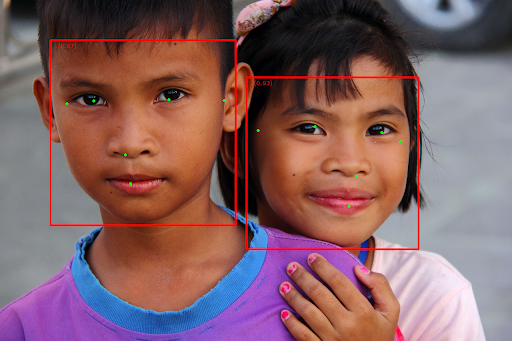
للاطّلاع على الصورة بدون مربّعات الحدود، راجِع الصورة الأصلية.
يوضّح مثال الرمز البرمجي لـ "أداة رصد الوجوه" كيفية عرض النتائج. اطّلِع على مثال الرمز البرمجي لمعرفة التفاصيل.

